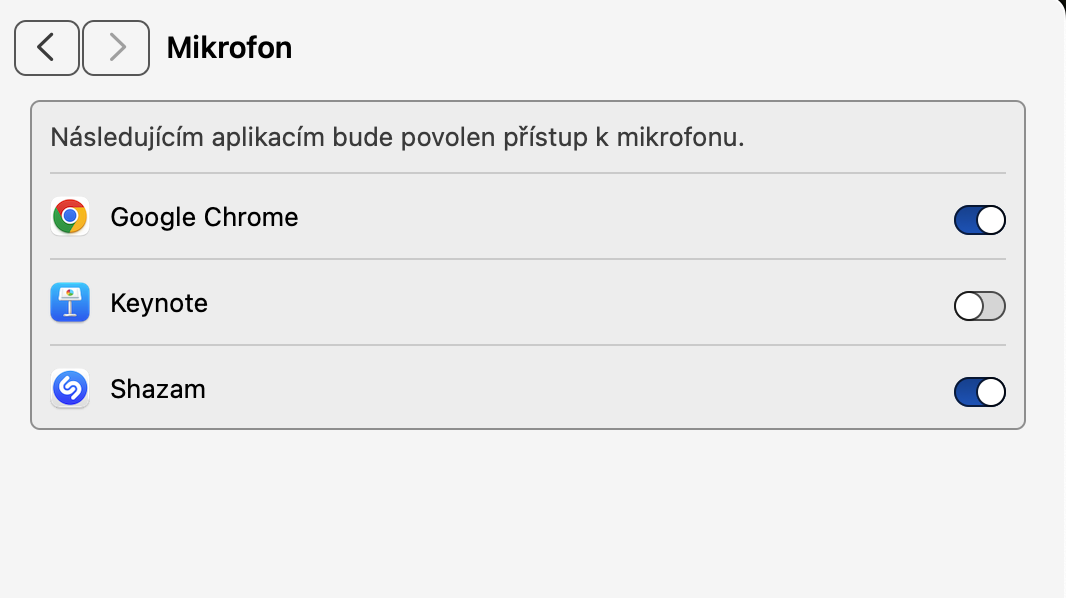Macy jsou úžasně multifunkčními nástroji. Můžete je používat k zábavě, práci, tvorbě, nebo třeba komunikaci s kolegy, přáteli či vašimi blízkými. Nejen pro tyto účely jsou Macy vybavené kamerou a mikrofonem. S používáním mikrofonu a kamery se ale mohou v některých případech pojit i obavy, související s bezpečností a soukromím.
Mohlo by vás zajímat

Mikrofon na Macu můžete používat z několika důvodů. V některých případech ho můžete potřebovat pro účely komunikace, které jsme zmínili v perexu tohoto článku. Mikrofon se vám může hodit i tehdy, pokud vy sami na Macu pořizujete multimediální obsah, jako jsou třeba komentovaná videa nebo prezentace.
Jak na Macu změnit nastavení mikrofonu
Bohužel existují případy, kdy byl mikrofon na Macu bez vědomí uživatele zneužit. A nemusí vlastně jít hned o zákeřné hackery. K mikrofonu na vašem Macu může mít přístup i spousta aplikací, které jej ale vůbec nepotřebují. Kde tato oprávnění spravovat a jak změnit přístup vybraných aplikací k mikrofonu na vašem Macu? Chcete-li změnit nastavení přístupu k mikrofonu na Macu, musíte nejprve otevřít Nastavení systému.
- V levém horním rohu obrazovky vašeho Macu klikněte na menu -> Nastavení systému.
- V levé části okna nastavení klikněte na Soukromí a zabezpečení.
- V hlavní části okna klikněte na Mikrofon.
Zobrazí se vám seznam aplikací, které mají přístup k mikrofonu na vašem Macu – přístup můžete jednoduše odepřít nebo povolit kliknutím na tlačítko napravo od názvu aplikace.
Jak můžete vidět, změna přístupu k mikrofonu u různých aplikací je na Macu opravdu snadná. Možná se rozhodnete, že budete chtít mikrofon s nějakou aplikací používat jen jednou, než ji odstraníte, a pokud ano, není to vůbec žádný problém.